SHA-1 adalah fungsi hash kriptografi yang diterbitkan pada tahun 1993. Sejak tahun 2005 keamanan SHA-1 telah dipertanyakan. Pada November 2013 Microsoft mengumumkan kebijakan penghentiannya pada SHA-1 yang menyatakan Windows akan berhenti menerima sertifikat SHA-1 di SSL pada tahun 2017. Tanggal Penting
Plesk
- Pada November 2014, Chrome akan mulai menampilkan peringatan segitiga kuning.
- Pada bulan Desember 2014, Chrome akan menampilkan peringatan untuk sertifikat yang kedaluwarsa setelah 1 Juni 2016.
- Pada bulan Januari 2015 Chrome akan menampilkan peringatan untuk sertifikat yang kedaluwarsa pada tahun 2016.
- Pada 1 Januari 2016 Microsoft akan mengakhiri kepercayaan untuk sertifikat penandatanganan kode SHA-1 tanpa stempel waktu.
- Pada 1 Januari 2017 Microsoft dan Mozilla akan mengakhiri kepercayaan untuk semua sertifikat SSL SHA-1.
- Masuk ke Panel Kontrol Anda.
- Pilih domain atau langganan situs web yang perlu dikunci ulang.
- Jika situs web Anda berada di server Plesk 12, klik Tampilkan Lebih Banyak ikon lalu klik Amankan Situs Anda .
- Jika situs web Anda berada di server Plesk 11, klik Situs Web &Domain tab> Amankan Situs Anda.
- Jika situs web Anda berada di server Plesk 9.5, klik Sertifikat SSL .
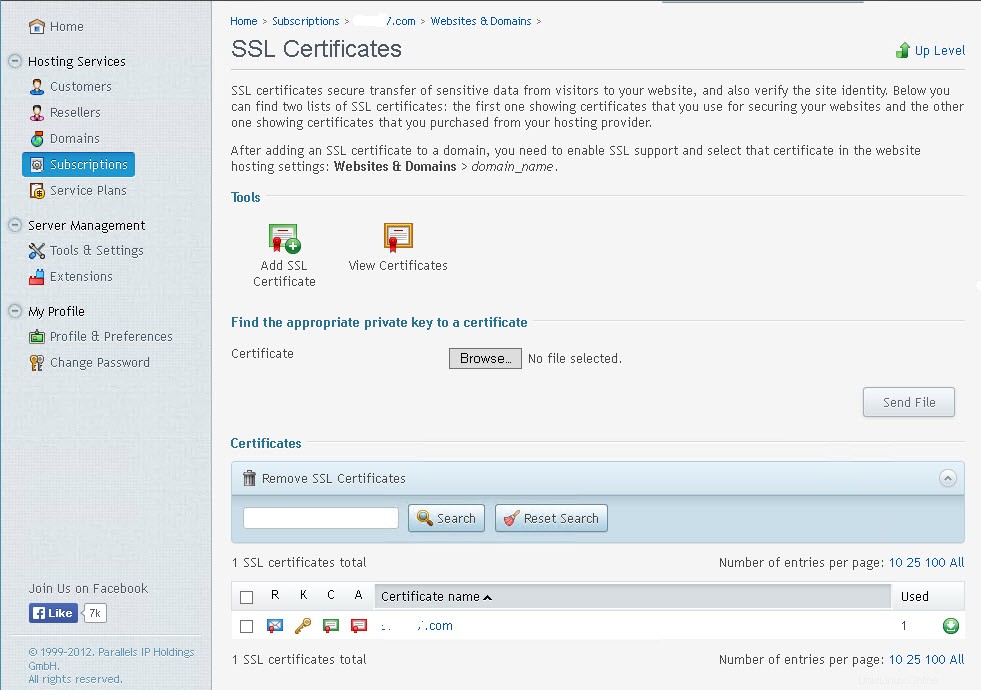
- Klik Tambahkan Sertifikat SSL untuk membuat sertifikat baru yang akan menampung sertifikat SHA-2 (SHA-256) baru Anda.
- Beri nama sertifikat selain nama sertifikat Anda sebelumnya.
- Sertakan negara, negara bagian, kota, nama domain, dan alamat email. Kami menyarankan untuk tidak menyertakan www dalam nama domain. Sebagian besar otoritas sertifikat mengunci sertifikat seperti yang tertulis dan dengan www sebagai tanda hormat.
- Klik Minta .
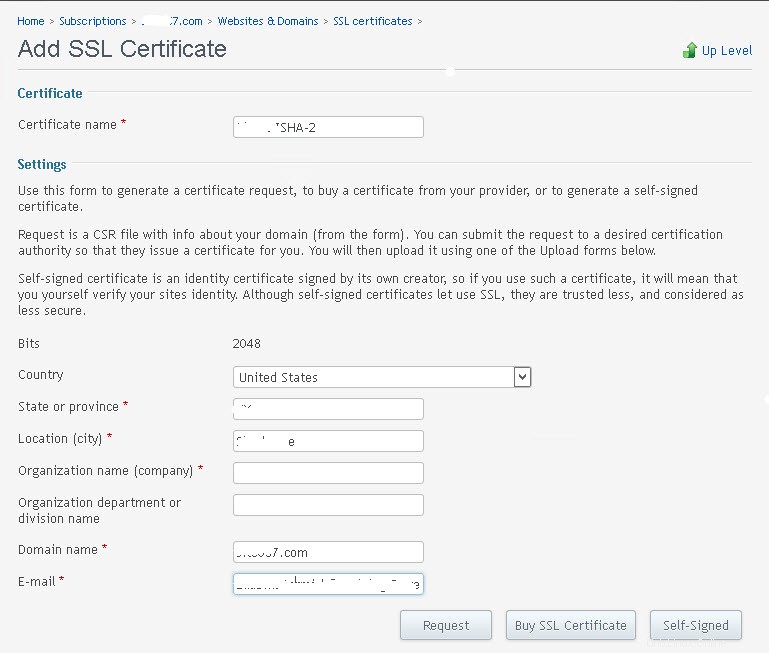
- Kedua sertifikat akan dicantumkan.
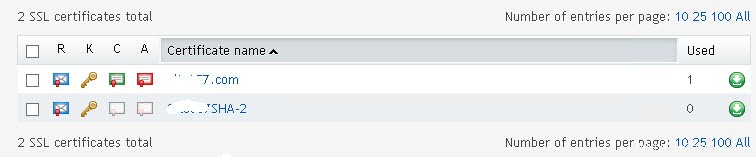
- Klik nama sertifikat yang baru dibuat.
- Gulir ke bawah ke bagian CSR.
- Salin seluruh CSR termasuk -----MULAI PERMINTAAN SERTIFIKAT- sampai ke -----AKHIR PERMINTAAN SERTIFIKAT------ termasuk tanda hubung ke papan klip Anda.
- Buka situs web otoritas sertifikat Anda, masuk, dan minta sertifikat baru untuk domain Anda. Rekatkan CSR dan minta sertifikat. Otoritas Sertifikat sekarang memasukkan sertifikat dalam format SHA-2 atau lebih tinggi.
- Setelah Anda menerima konfirmasi bahwa sertifikat Anda sudah siap, unduh ke komputer lokal Anda.
- Masuk ke panel kontrol situs web Anda dan navigasikan ke Sertifikat SSL atau Amankan Situs Web Anda ikon dan klik.
- Klik sertifikat SSL yang Anda buat sebelumnya.
- Pilih salah satu dari dua metode penginstalan di bawah ini.
- Di bawah Unggah file sertifikat klik Pilih File di samping Sertifikat dan pilih .crt file dalam bundel yang dikirimkan kepada Anda.
- Di bawah Unggah file sertifikat klik Pilih File di samping Sertifikat CA dan pilih .ca file yang dikirimkan kepada Anda. Jika Anda tidak diberi file ca, Anda dapat mengabaikan langkah ini.
- Klik Kirim File .
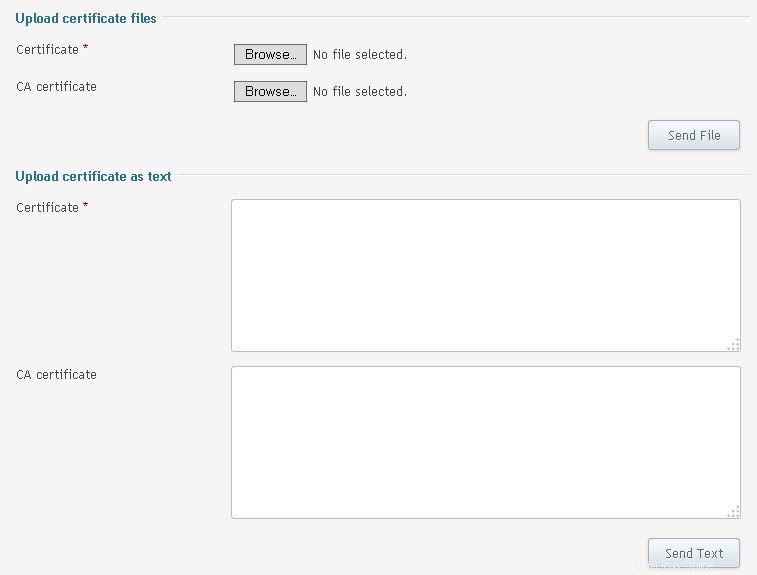
- Buka SSL di editor teks seperti Notepad
- Jika ada, salin bagian teks untuk CA bagian
- Jika berlaku, di bawah Unggah sertifikat sebagai teks di CA bidang tempel teks yang Anda salin ke papan klip.
- Buka SSL di editor teks seperti Notepad lagi
- Salin bagian teks untuk Sertifikat
- Di bawah Unggah sertifikat sebagai teks di Sertifikat bidang tempel teks yang Anda salin ke papan klip.
- Klik Kirim Teks .
- Buka tab Situs Web &Domain Anda
- Perluas (Tampilkan) Operasi Lanjutan
- Pilih Skrip &Keamanan Situs Web
- Hapus centang Aktifkan Dukungan SSL
- Pilih Oke
- Kembali ke Skrip &Keamanan Situs Web dan centang Aktifkan Dukungan SSL
- Pilih sertifikat yang sesuai dari daftar tarik-turun
- Pilih Oke